Данные сохранены в MATLAB® рабочая область через Simulink® Блок Scope. Установите сигнал и свойства инициирования только, когда вы запустите приложение реального времени. Если при запуске режим Connected IO или симуляцию режима Accelerator, можно пропустить эту процедуру.
После того, как вы создадите модель Simulink и добавите блок Scope, можно ввести сигнал и свойства инициирования для логгирования к рабочему пространству MATLAB.
Эта процедура использует модель sldrtex_model. Чтобы открыть эту модель, в командном окне MATLAB, введите:
open_system(docpath(fullfile(docroot,'toolbox',... 'sldrt','examples','sldrtex_model')))
Шаги в этой процедуре принимают, что вы уже загрузили ту модель и завершили шаги в Установленных Параметрах Осциллографа для Логгирования к Рабочей области.
В Редакторе Simulink, на вкладке Desktop Real-Time, нажимают Prepare> Control Panel.
В Панели управления Режима external mode нажмите кнопку Signal & Triggering.
Нажмите кнопку Select all. От Source перечислите, выберите manual. От Mode перечислите, выберите normal.
X под Signal selection определяет это, сигнал был помечен для сбора данных и T определяет это, сигнал был помечен как триггерный сигнал.
В поле Duration введите номер точек выборки в буфере данных. Введите значение Duration, равное общему количеству точек выборки, что необходимо собраться для запуска. Например, если у вас есть частота дискретизации 1 000 выборок/секунда и время остановки 10 секунд, введите:
10001
Установите ось времени для Simulink блоки Scope, равные демонстрационному интервалу (в секундах) времена число точек в каждом буфере данных. Эта установка отображает один буфер данных через целый Simulink график Scope.
Снимите флажок Limit data points to last. Смотрите Установленные Параметры Осциллографа для Логгирования к Рабочей области.
Для получения дополнительной информации смотрите Симуляцию Режима external mode с TCP/IP или Последовательную передачу (Simulink Coder).
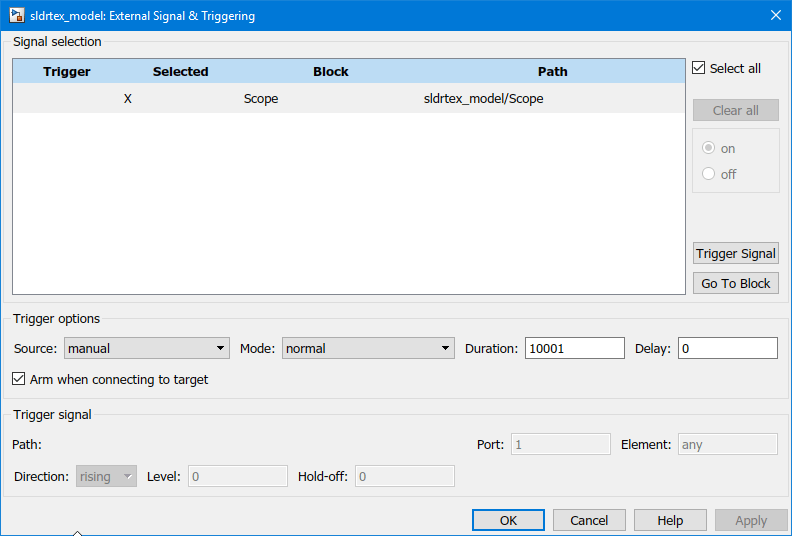
Нажмите OK.
В диалоговом окне External Signal & Triggering нажмите кнопку OK для изменений, которые вы внесли, чтобы вступить в силу. Вы не должны восстанавливать свое приложение реального времени.